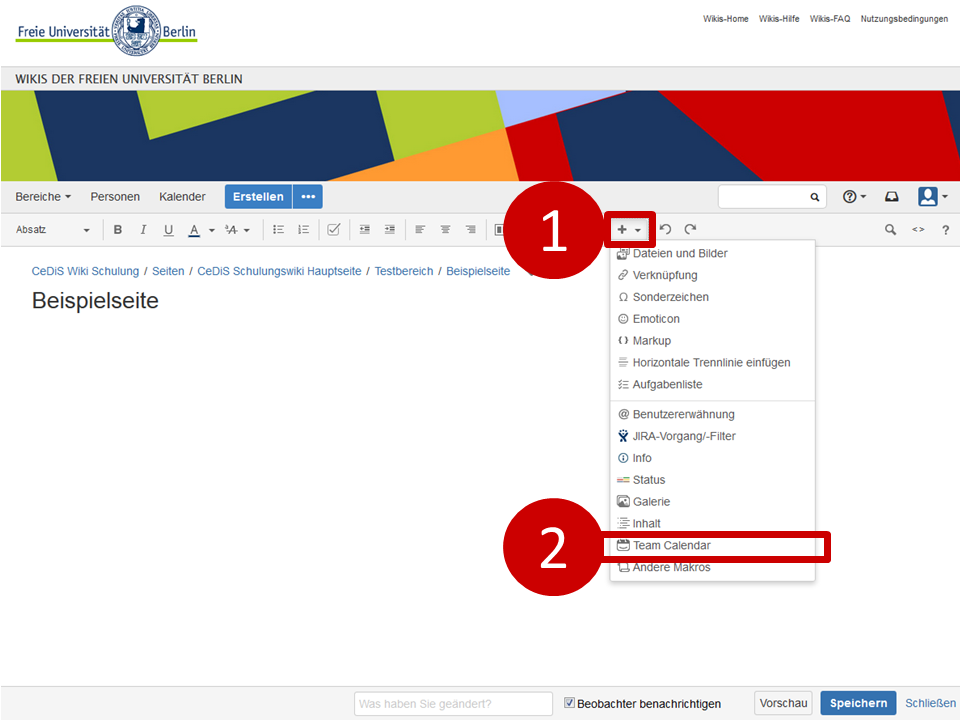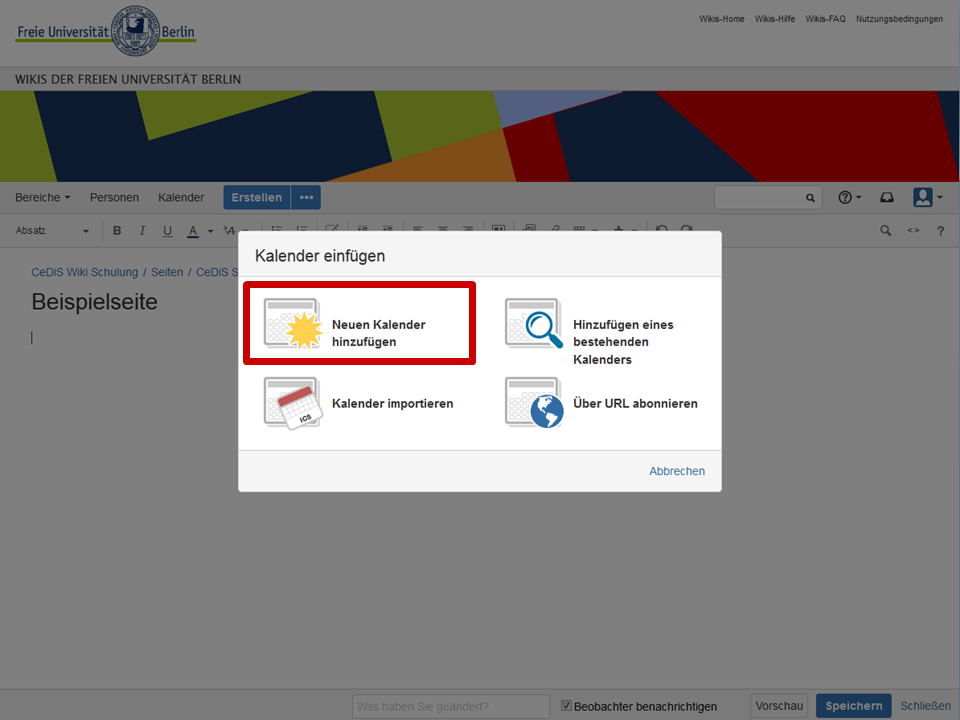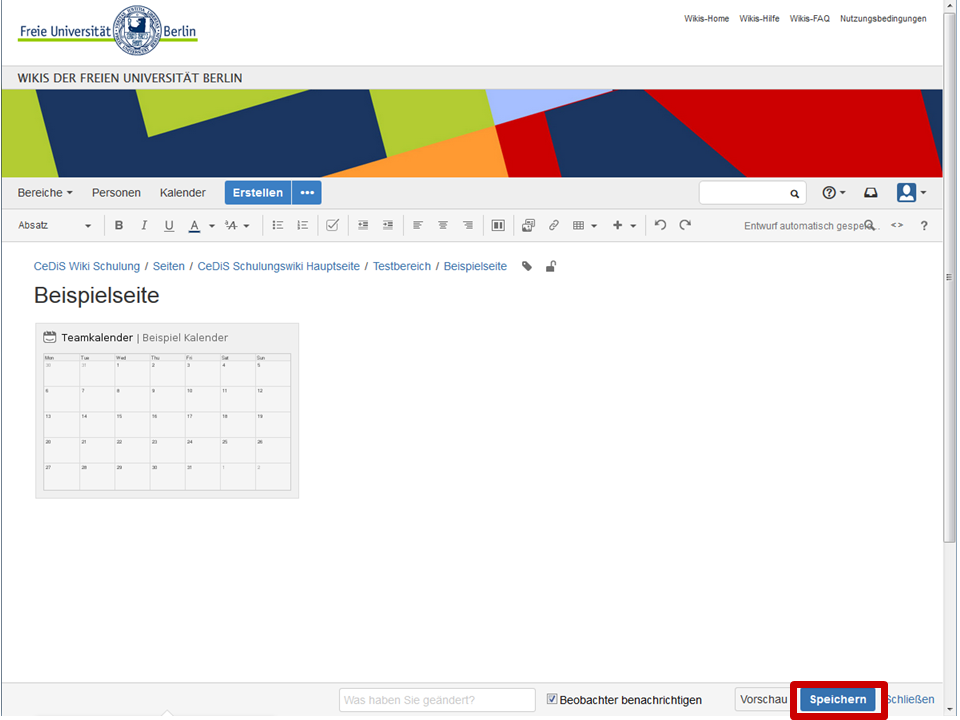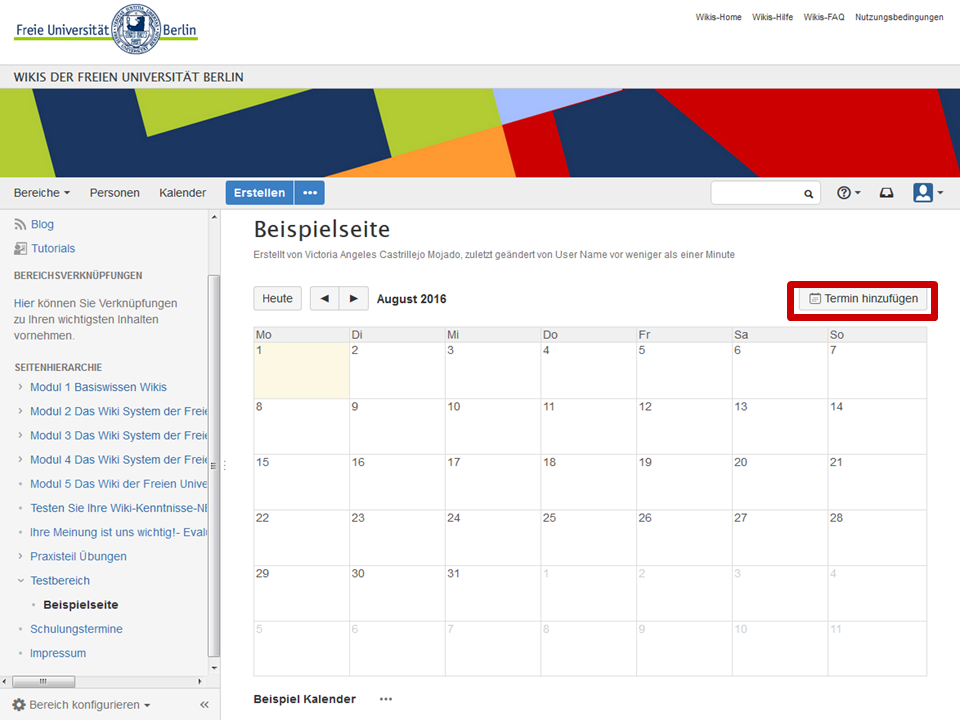...
| Cloak | ||
|---|---|---|
| ||
Anwendungsbeschreibung
| Tipp |
|---|
Zum Vergrößern bitte auf das jeweilige Bild klicken. |
Klicken Sie oben rechts auf "Bearbeiten". | |
Klicken Sie auf das Menü "+" und anschließend auf "Team Calendar" im Drop-Down-Menü. | |
Klicken Sie auf "Neuen Kalender hinzufügen". | |
Tragen Sie einen Namen und eine Beschreibung ein und klicken Sie auf "Ok". | |
Der Kalender wird als Makro auf der Wikiseite angezeigt. Klicken Sie auf "Speichern". | |
Der Kalender wird auf der Wikiseite angezeigt. Sie können auf "Termin hinzufügen" klicken um Termine einzutragen. | |
Mehr über den Kalender im Wiki
| |
Nutzungsstatistik
...
|